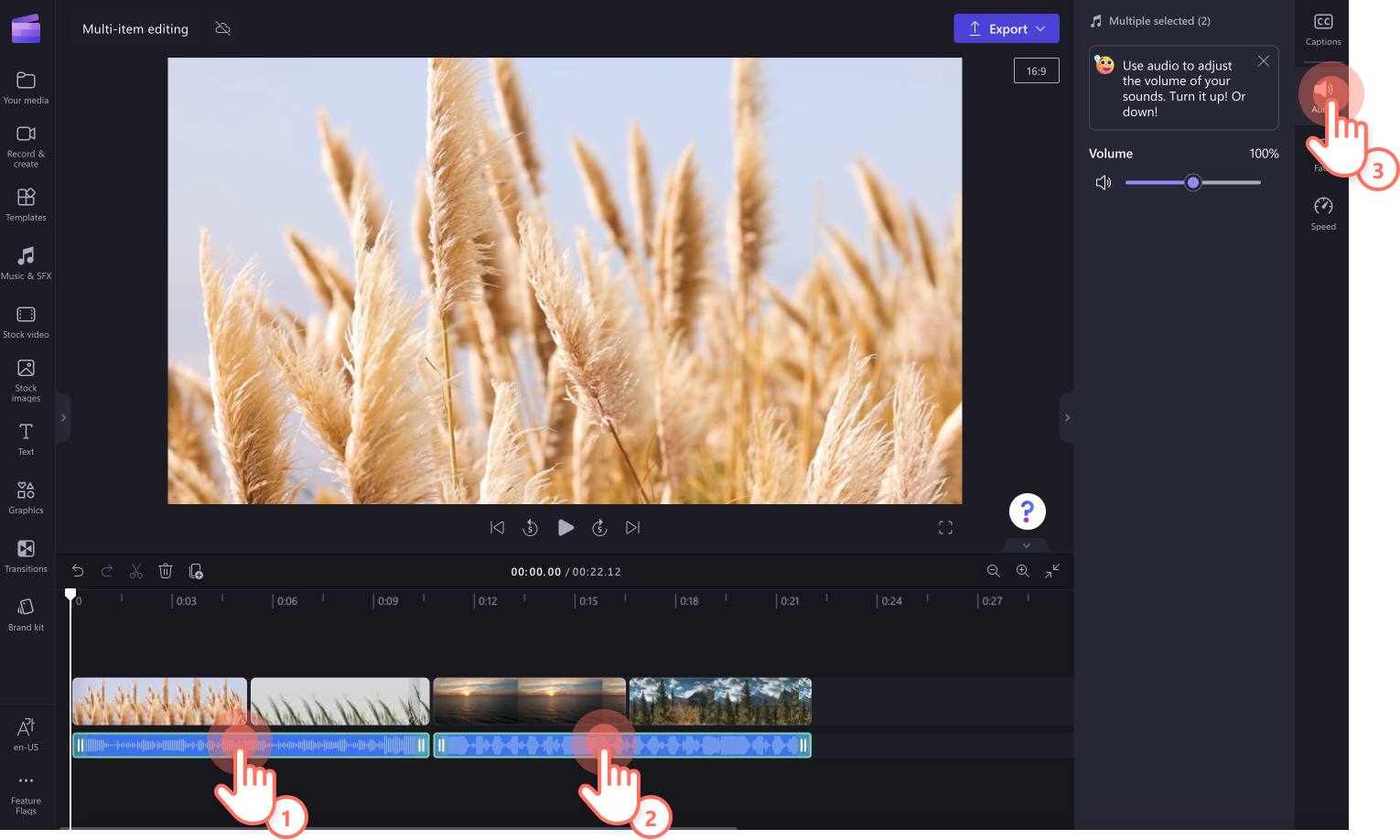Redigeringsverktyget för flera objekt i Clipchamp gör din videoredigeringsupplevelse mer tidseffektiv och mer tillgänglig. Du kan redigera två eller flera markerade tillgångar (videoklipp, bilder, musik- och ljudeffekter, dekaler, text och överlägg) tillsammans om de har samma egenskap. Om du till exempel väljer två ljudspår eller ett ljudspår och en video med ljud kan du redigera volymen för båda tillgångarna.
Obs!: Skärmbilderna i den här artikeln är från Clipchamps personliga version. Samma principer gäller för Clipchamp för arbetskonton.
Använda funktionen för flera objekt för att lägga till filter och effekter
Använda effekter på flera videoklipp
Lägg till effekter i flera videoklipp samtidigt med funktionen för flera objekt. Håll ned Skift-tangenten på tangentbordet och välj sedan de tillgångar på tidslinjen som du vill redigera tillsammans. Dina tillgångar markeras i grönt. Välj sedan fliken Effekter på egenskapspanelen och klicka sedan på en effekt för att tillämpa på alla videor.
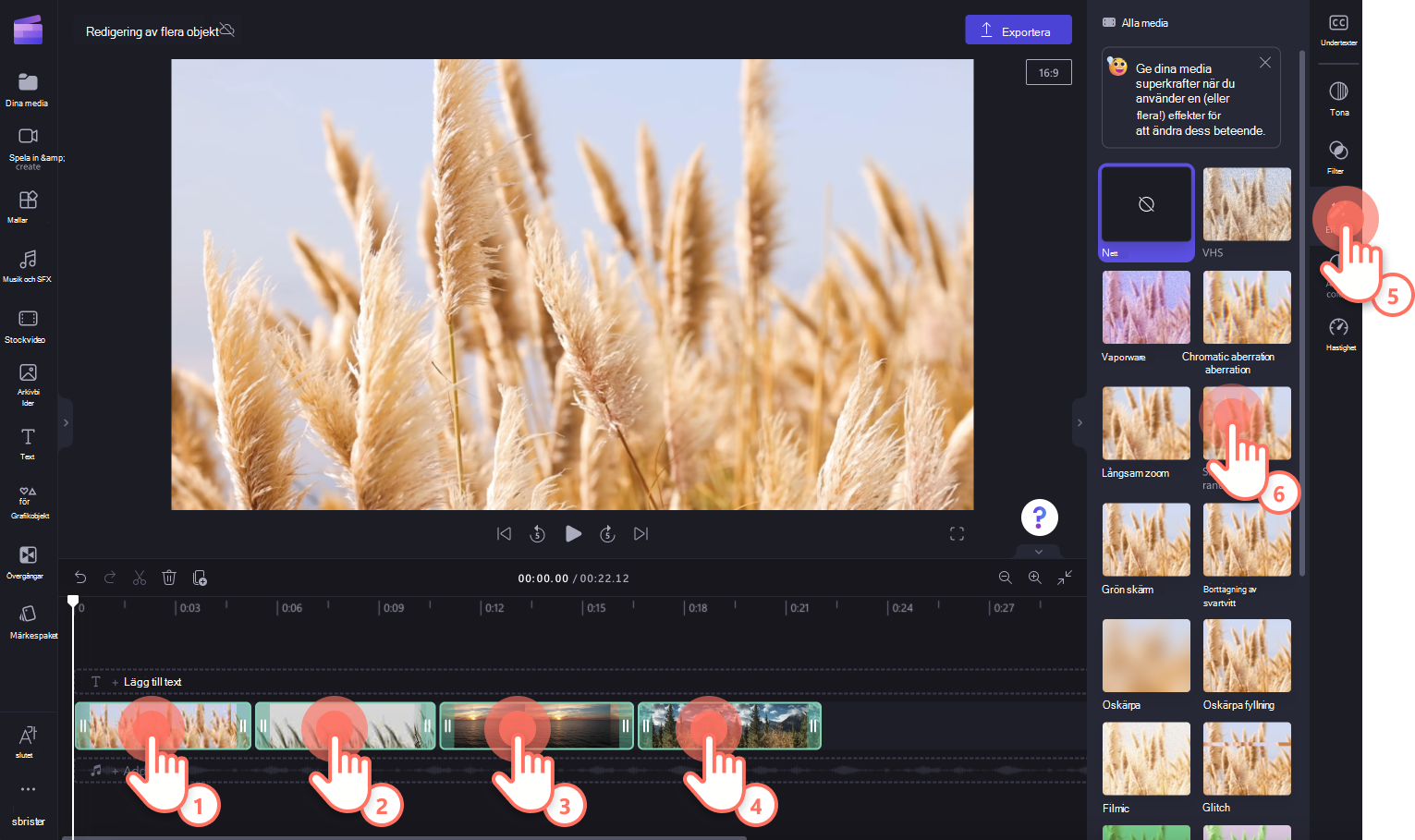
Använda filter på flera videoklipp
Om du vill lägga till filter i flera videoklipp håller du ned Skift-tangenten på tangentbordet och väljer sedan Tillgångar på tidslinjen som du vill redigera tillsammans. Dina tillgångar markeras i grönt. Välj sedan fliken Filter på egenskapspanelen och klicka sedan på ett filter för att tillämpa på alla videor.
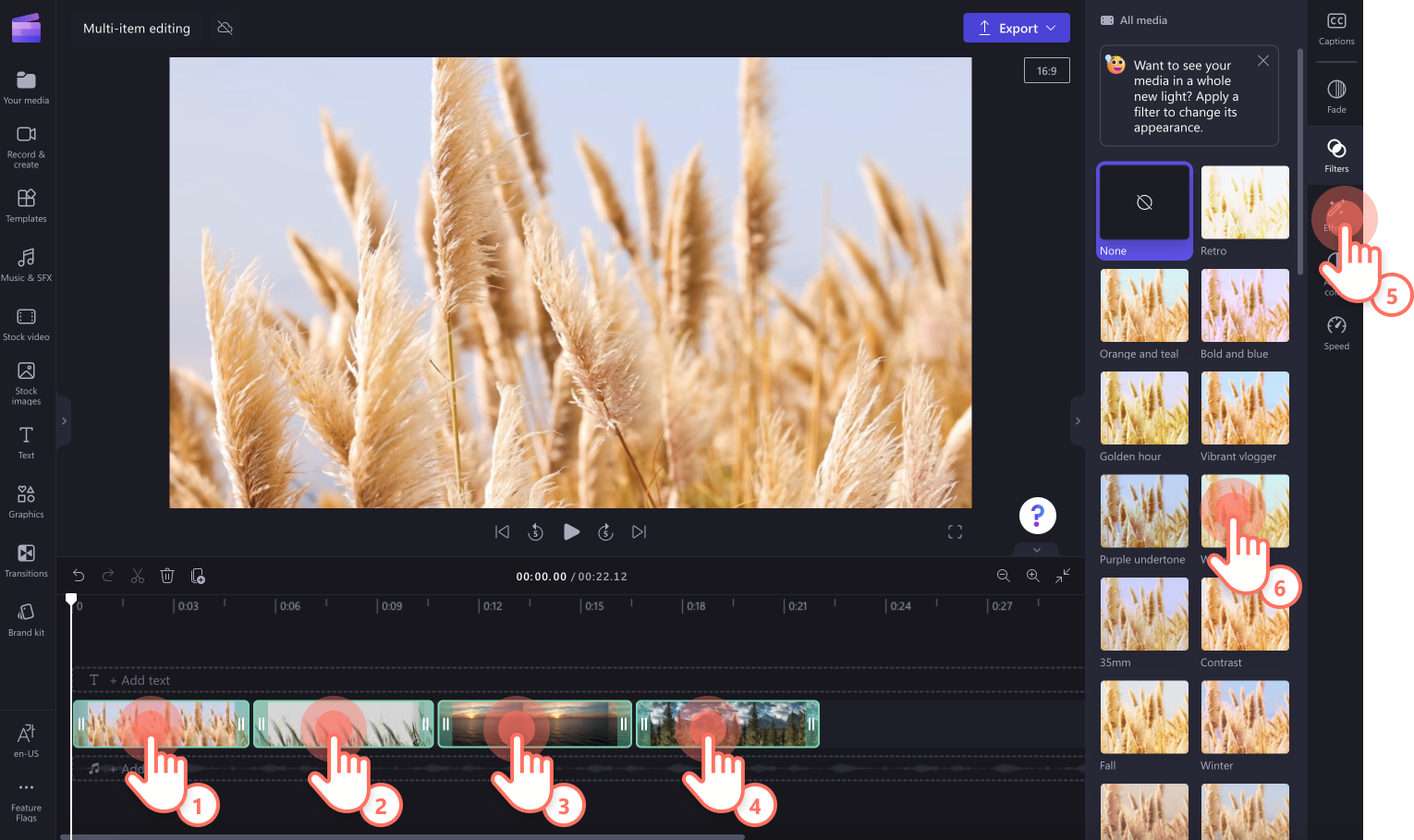
Använda funktionen för flera objekt för att redigera flera ljudspår
Om du vill redigera flera ljudspår samtidigt, till exempel justera volymen, håller du ned Skift-tangenten på tangentbordet och väljer sedan ljudtillgångarna på tidslinjen som du vill redigera tillsammans. Ljudet ska vara markerat i grönt. Välj sedan fliken Ljud på egenskapspanelen och använd volymreglaget för att justera ljudet för flera spår.
Du kan också lägga till toningar i flera ljudspår via fliken Tona på egenskapspanelen.